新版的vSphere 6.5除了針對舊有的功能進行升級外,並且新增了許多新的特色機制,如此一來,企業就能夠更容易更快速地打造出高可用性、高安全性的雲端運算環境。
然後在選取儲存區頁面內,於虛擬機器儲存區原則下拉式選單中,選擇至剛才所建立的「VM Encryption Policy」加密原則項目,並確認所採用的Datastore儲存原則通過相容性檢查作業,如圖20所示。
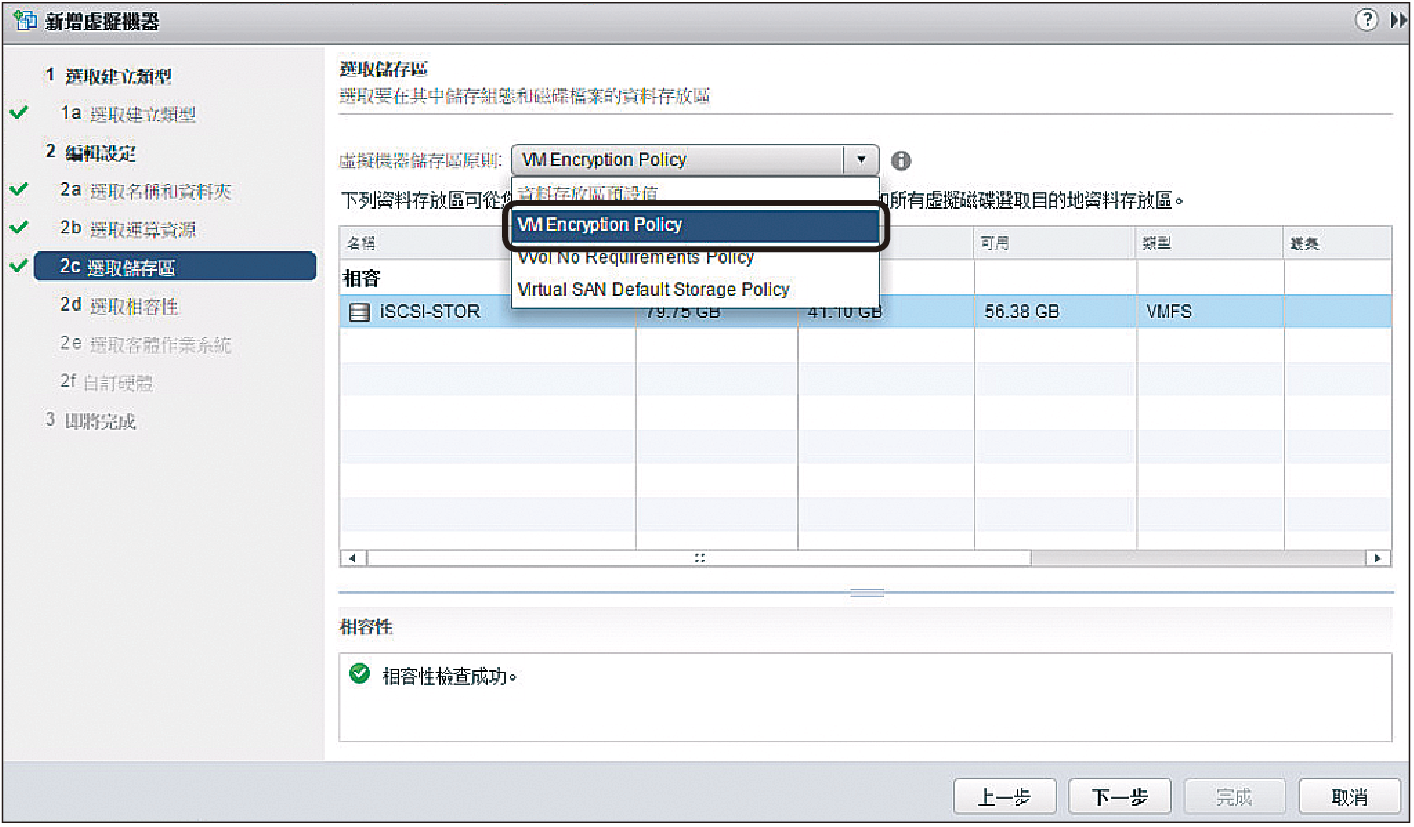 |
| ▲圖20 為新建立的VM虛擬主機選擇套用加密原則。 |
切換至選取相容性頁面,如圖21所示在相容下拉式選單中選擇【ESXi 6.5及更新版本】項目,確保此台VM虛擬主機採用最新虛擬硬體版本13,以便屆時能夠順利使用加密機制保護VM虛擬主機中的機敏資料。
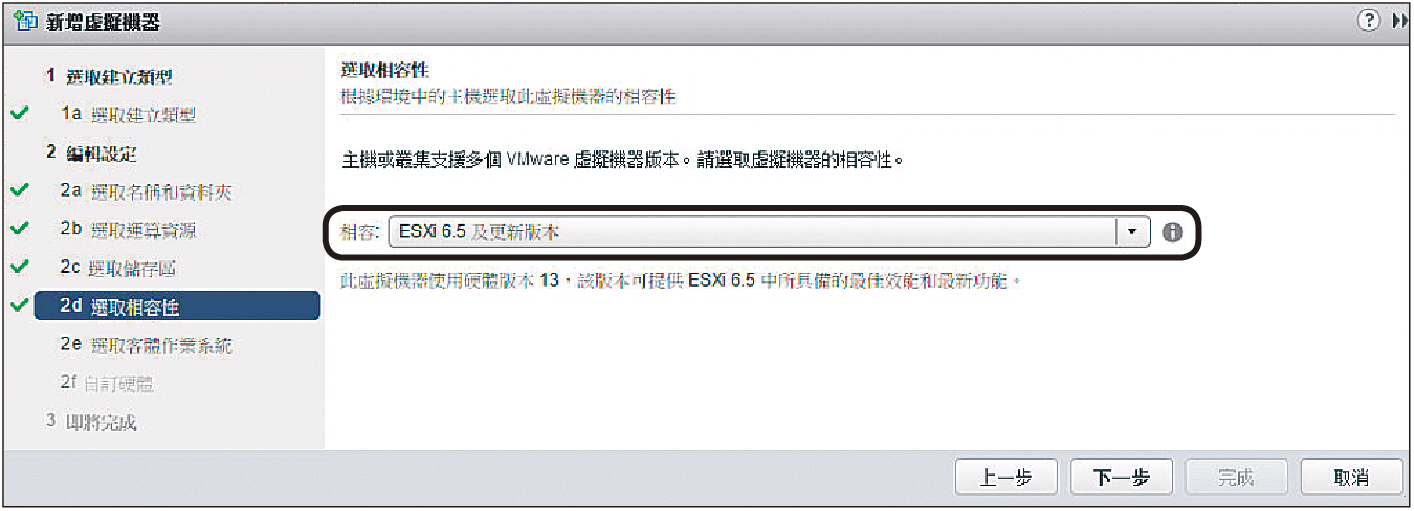 |
| ▲圖21 為建立的VM虛擬主機選擇採用最新虛擬硬體版本13。 |
來到選取客體作業系統頁面,選擇VM虛擬主機所採用的客體作業系統以及版本。在自訂硬體頁面中,首先於虛擬硬體頁面中會看到Encryption欄位顯示為「VM files are encrypted」,表示預設安裝客體作業系統的虛擬磁碟已經受到加密保護。
倘若管理人員為此台VM虛擬主機新增其他虛擬硬碟,那麼也可以展開新增硬碟項目,然後在虛擬機器儲存區原則下拉式選單中,為新增的虛擬磁碟套用加密機制,如圖22所示。
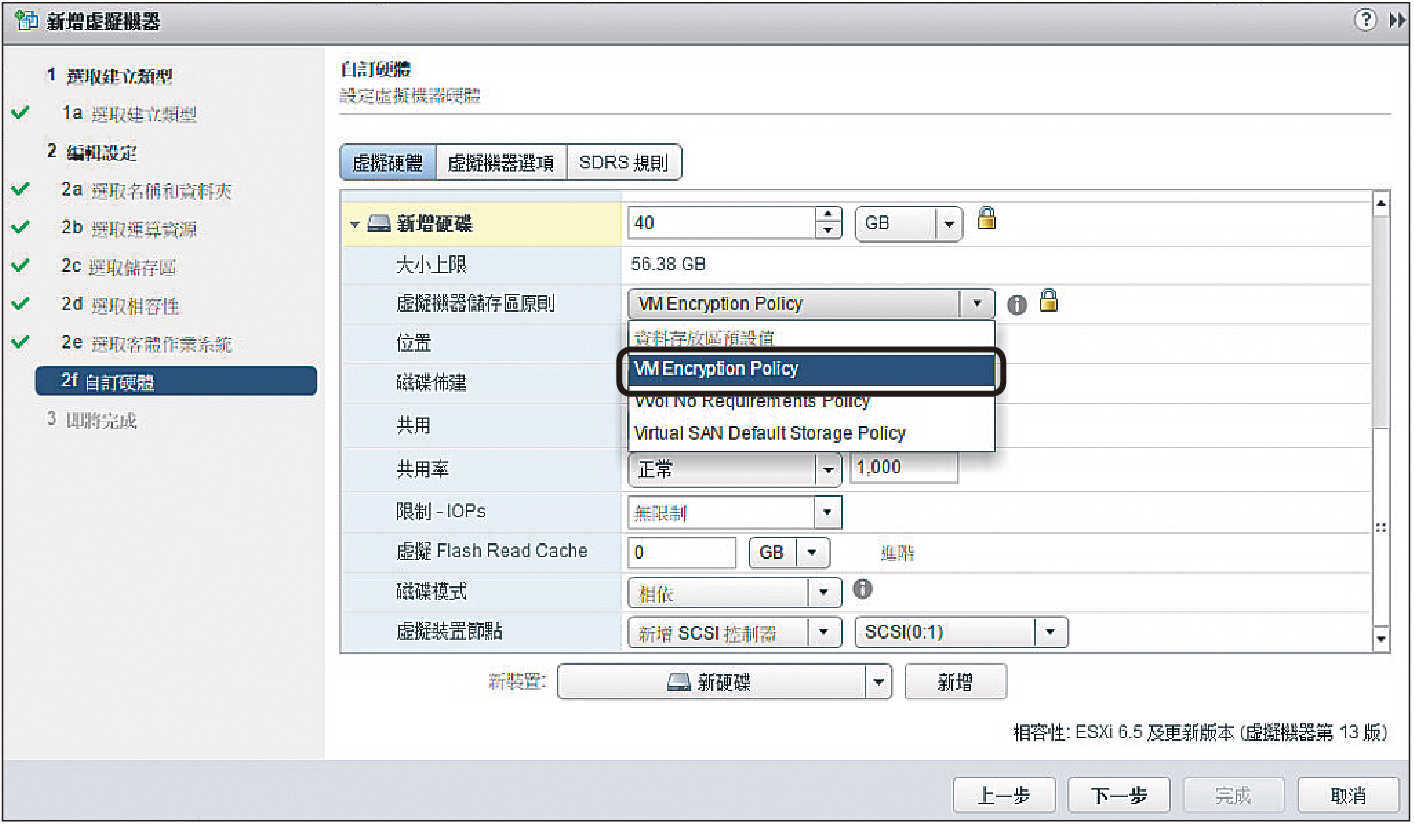 |
| ▲圖22 為VM虛擬主機額外新增的虛擬磁碟套用加密機制。 |
然後,點選〔虛擬機器選項〕頁籤,如圖23所示展開下方Encryption項目並將Encryption vMotion下拉式選單中選擇至【Required】項目,確保此台VM虛擬主機在執行vSphere vMotion線上遷移期間,所有傳輸的記憶體狀態及相關網路流量是有進行加密的,避免遭受惡意人士監聽相關流量後引發資安事件或造成安全性風險。
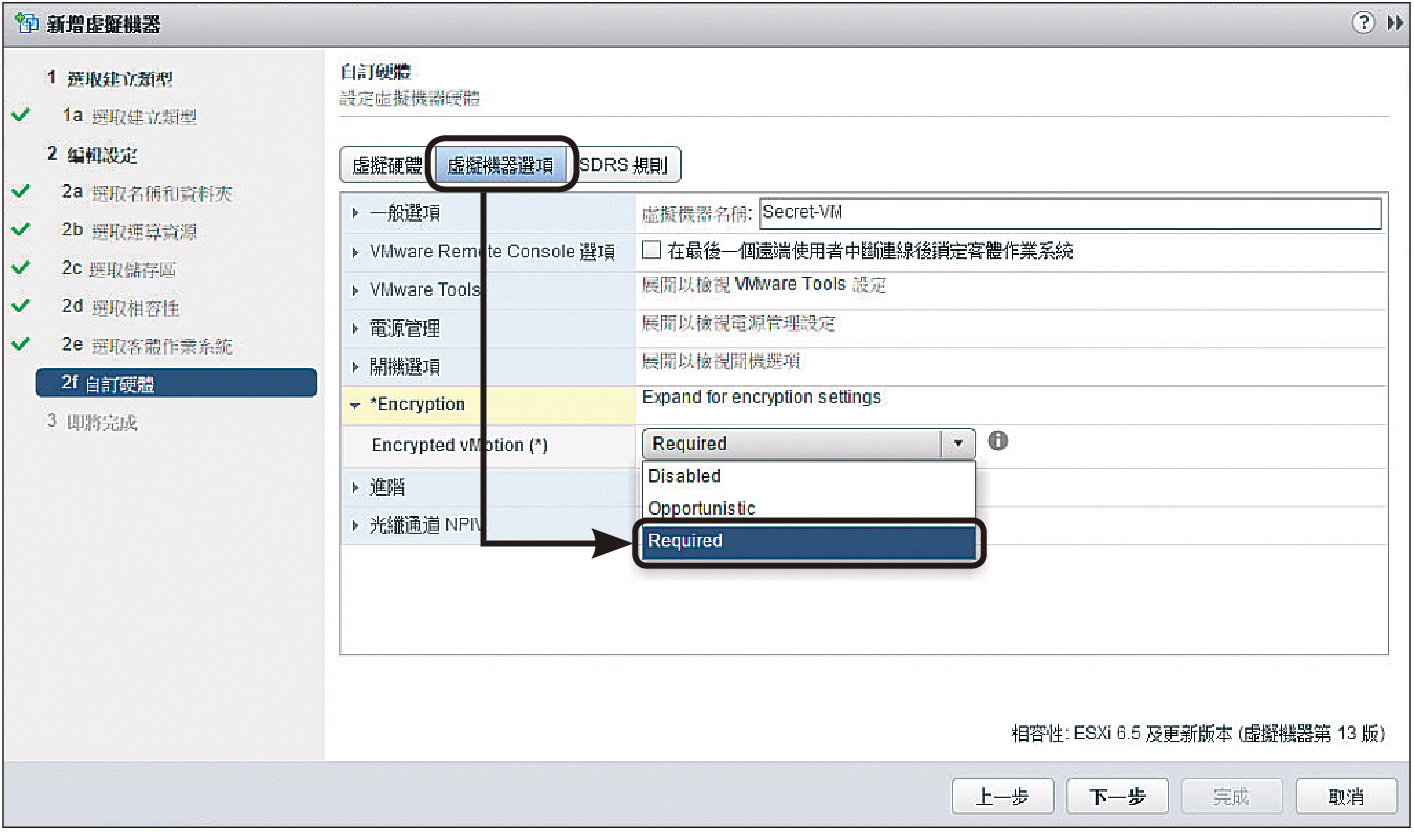 |
| ▲圖23 為VM虛擬主機組態設定加密vSphere vMotion遷移流量。 |
在即將完成頁面之中,再次檢視組態設定內容,確認無誤後按下〔完成〕按鈕即可。至此,VM虛擬主機便順利套用加密原則,即便整台VM虛擬主機或虛擬磁碟(VMDK)直接被惡意人士複製後帶走,那麼也無法查看VM虛擬主機中所儲存的機敏資料。
結語
透過本文的說明及實作,相信讀者已經了解在新版的vSphere 6.5中舊有的功能增強部分以及新增的特色功能機制,能夠幫助企業及組織建立更靈敏、高可用性、高安全性的雲端運算環境。
<本文作者:王偉任,Microsoft MVP 及 VMware vExpert。早期主要研究 Linux / FreeBSD 各項整合應用,目前則專注於 Microsoft 及 VMware 虛擬化技術及混合雲運作架構,部落格 weithenn.org。>